Számos feltétele van annak, hogy az emberek professzionális videófelvevő programot találjanak. Videók, hang, zene rögzítéséhez, Skype-hívások mentéséhez, oktatóvideók készítéséhez, játékmenet rögzítéséhez és sok más szemponthoz a számítógép képernyőjének rögzítéséhez. Azonban, bár sok képernyőrögzítő áll rendelkezésre, nem könnyű megfelelőt találni. Az internetről való kereséssel megkaphatja a Camstudio-t, amely egy népszerű és ingyenes rögzítőeszköz, és lehetővé teszi, hogy bármit rögzítsen a Windows számítógépén. Itt tudhatunk meg többet a Camstudióról.
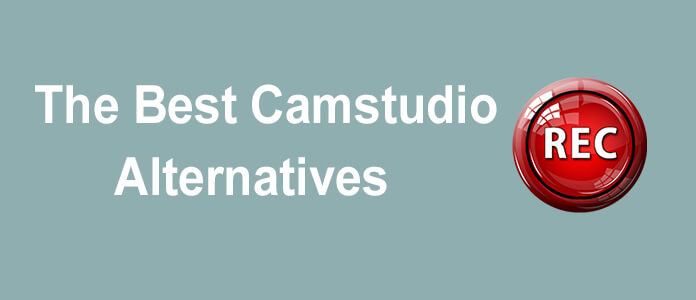
A legnépszerűbb ingyenes streaming video szoftverként a Camstudio képes az összes képernyős videó és hang rögzítésére a számítógépén, például bemutató videókat készíthet az Ön által értékesített termékekhez, és készítsen oktató videót hogy megválaszolja a gyakran feltett kérdéseket. Mi lenne rögzíti a játékot feltöltésére a YouTube-ra és megosztására több emberrel? A Camstudio célja ezen követelmények teljesítése. Annak ellenére, hogy a Camstudio sok előnnyel rendelkezik a videók rögzítéséhez, sok panaszt is felhoz. Olvassa el néhány áttekintést a Camstudio-ról, hogy a felhasználók objektívebb véleményét megismerje.

◆ Jó ideje abbahagytam a használatát, mert néhány színátmenetet nem tudott megfelelően rögzíteni, sőt néhány színt is megváltoztatott.
◆ A PC-n lévő Camstudio elég jó a használatához, és jobb lesz, ha több videofelvételi formátumot választhat.
◆ Ez az egyetlen videofelvevő szoftver, amelyet használtam, így nincs mit összehasonlítanom. Valószínűleg nem olyan jó, ha nagy videót szeretne készíteni, miközben más erőforrás-igényes feladat fut, vagy ha nagyon jó részleteket szeretne.
◆ Ez csak egy csomag rosszindulatú program. MARADJ TÁVOL.
◆ Nem szeretem a Camstudio-t, mert nem is enged 2 percig rögzíteni. És ha átmegy rajta, a fájl meghiúsul. Ráadásul csak hangfelvétel rögzítése a számítógépen. Tud más dolgot, mint például a Camstudio?
Sok vélemény a Yahoo válaszából származik. Tehát tudni fogjuk, hogy a Camstudio sok felhasználója a Camstudio alternatív programját keresi videóinak rögzítéséhez. Tudja, melyik a jobb? Az összes hasznos felvételi szoftver összegyűjtése után megmutatjuk a 10 legjobb ingyenes Camstudio alternatívát és az öt legjobban fizetett alternatívát plusz és hátrányokkal.
| Ingyenes Camstudio alternatívák | Program | Érvek | Hátrányok |
|---|---|---|---|
| Ingyenes 1. alternatíva | ezvid | 1. Videó rögzítése és szerkesztése Windows számítógépen; 2. Közvetlenül töltsön fel videókat, bemutatókat és bemutatókat a YouTube-ra. |
1. Csak Windows verzióval rendelkezik; 2. Szüksége van DirectX 9.0-ra vagy újabbra; 3. Néha ez nem működik jól, különösen a videó feltöltése a YouTube-ra. |
| Ingyenes 2. alternatíva | Kifejezéskódoló | Rögzítsen képernyőképet a PC-képernyőn, miközben egyidejűleg rögzíti a webkamera videóját és hangját | 1. Csak Windows verzióval rendelkezik; 2. Az ingyenes verzió csak 10 perc felvételt támogat. |
| Ingyenes 3. alternatíva | Jing | 1. Támogatja mind a Windows, mind a Mac verziót; 2. Nagyszerű demók, prezentációk és video oktatóanyagok rögzítéséhez. |
1. Az ingyenes verzió csak 5 perc felvételt támogat; 2. A Jing flash fájl, és nem tudja filmeket elhelyezni az iMovie alkalmazásban. |
| Ingyenes 4. alternatíva | Screencast-O-Matic | 1. Nincs szükség telepítésre; 2. Könnyen közzéteheti a videót a YouTube-on. |
1. Az ingyenes verzió csak 15 perc felvételt támogat; 2. Egyesek szerint ez az online szoftver nem elég biztonságos; 3. Bízzon az internetkapcsolaton. |
| Ingyenes 5. alternatíva | Webinaria | 1. Rögzítse az oktatóanyagokat, a bemutatókat egyszerűen; 2. Videó közzététele Flash fájlok formájában; 3. Nincs korlátozva a videó felvétele. |
1. Csak Windows verzióval rendelkezik; 2. Csak FLV formátumú videó generálását támogatja. |
| Ingyenes 6. alternatíva | FFsplit | Jó szoftver, különösen a játék képernyőképeinek rögzítéséhez. | 1. Az interfész túl divatos; 2. Nem jelenik meg a szünet gomb; 3. A generált videó túl nagy AVI formátumban; 4. Az ingyenes verzió csak a BMP képformátumát támogatja. |
| Ingyenes 8. alternatíva | Kazam | 1. Egyszerű és könnyen használható felület; 2. Exportálja a videót közvetlenül a YouTube-ra. |
A gyorsbillentyűk (indítás / szünet / befejezés) nem mindig működnek. |
| Ingyenes 9. alternatíva | PicPick | 1. Könnyen rögzíthető, szerkeszthető és javítható a videó; 2. Különféle funkciók. |
1. Terjedelmes főablak; 2. Csak ingyenes, nem kereskedelmi használatra. |
| Ingyenes 10. alternatíva | Screenr | 1. Nincs telepítési igény; 2. Egy kattintással rögzítheti. |
1. Az összes képernyőn rögzített videó nyilvános, tehát nem elég jó a személyes adatok védelme érdekében. 2. Ez az online felvevő jelenleg nem működik. |
A fenti táblázatból megtudjuk, hogy az ingyenes Camstudio alternatíváknak számos hátránya és korlátja van a videók rögzítéséhez. Tehát, ha további képernyő-felvevő funkciókat szeretne, megnézheti a következőket, hogy bármilyen videofelvételt rögzítsen a számítógépén.
| Fizetett Camstudio alternatívák | Program | Érvek | Hátrányok | Ár |
|---|---|---|---|---|
| Fizetett 1. alternatíva | Aiseesoft Képernyõrögzítõ | 1. Egyszerű és könnyen használható felület; 2. Egy kattintás a HD videó felvételéhez; 3. Alapértelmezett gyorsbillentyűk az indításhoz, a szünethez és a befejezéshez; 4. Rögzítsen bármit (videó és hang); 5. Kompatibilis a Windows 7/8/10; 6. Vírusmentes. |
1. Csak Windows verzióval rendelkezik; 2. A jelenlegi verzióban nincs szerkesztési funkció. (Partner - Video Converter Ultimate meg tudja oldani ezt a problémát) |
$39.00 Regisztrálok |
| Fizetett 2. alternatíva | Camtasia képernyő felvevő | 1. All-in-one szoftver videók rögzítéséhez, szerkesztéséhez és feltöltéséhez; 2. 30 napos szabadút; 3. Vírusmentes. |
1. Ennek az átfogó szoftvernek a mérete túl nagy a letöltéshez és telepítéshez; 2. Az ár sokkal magasabb, mint bármely más felvevő szoftvernél. |
$299.00 |
| Fizetett 3. alternatíva | Icecream Screen Recorder Pro | 1. Ragadja meg a PC képernyő bármely területét; 2. Ütemezett képernyőfelvétel. |
1. A szolgáltatások nem olyan professzionálisak; 2. Csak néhány képformátum támogatja a képernyőképeket és a videofelvételeket. |
$29.95 |
| Fizetett 4. alternatíva | Apowersoft Screen Recorder Pro | 1. A képernyő és a videó rögzítése kiváló minőségű; 2. Online felvételi szoftver letöltés nélkül. |
1. nem használható offline állapotban; 2. Repedési probléma fordul elő néha. |
$39.95 |
| Fizetett 5. alternatíva | Movavi Screen Capture | 1. Mind videókat rögzíthet, mind szerkeszthet nagy teljesítményű funkciókkal; 2. Több és egyszerű szerkesztési funkció. |
1. nincs ütemezett felvétel; 2. Túlterhelt felület a használathoz. |
$49.95 |
Tehát talán megtalálta a legjobb Camstudio alternatívát az online videók rögzítéséhez. Átfogó megfontolás céljából szeretném kipróbálni az Aiseesoft Screen Recorder készüléket. Miért? Más felvevő szoftverekkel összehasonlítva hasonló funkciókkal és ésszerűbb áron rendelkezik. És a funkciók teljes mértékben megfelelnek az alapvető igényeinek.
Aztán a következő lépés megtanulja a szoftver együttes használatát.
1 lépés Futtassa ezt a szoftvert a Windows számítógépen.
2 lépésÁllítsa be a felvételi területet és a hangot igényei szerint.
3 lépésEgy kattintással rögzítheti a PC-képernyőt, és a rögzített videó WMV / MP4 formátumban kerül mentésre.
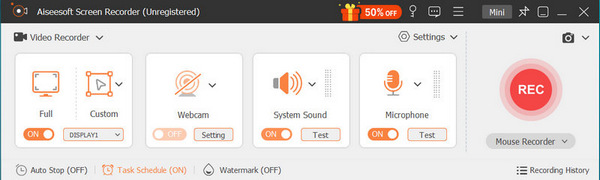
Ha részletes információra van szüksége a Képernyő-felvevő használatáról, kérjük, látogasson el a következő webhelyre: Hogyan rögzítheti a videót és a hangot.
További video formátumokhoz és további szerkesztési funkciókhoz használhatja Ingyenes Video Converter konvertálni a rögzített WMV az MP4-re és bármilyen más videoformátumot a videó szerkesztése és javítása után.

